Screens 5 é um aplicativo cliente de compartilhamento de tela robusto, porém fácil de usar, que permite conexões e controle perfeitos de seus computadores no mundo todo. Acessível em Mac, iPad, iPhone e Vision Pro para conveniência incomparável.
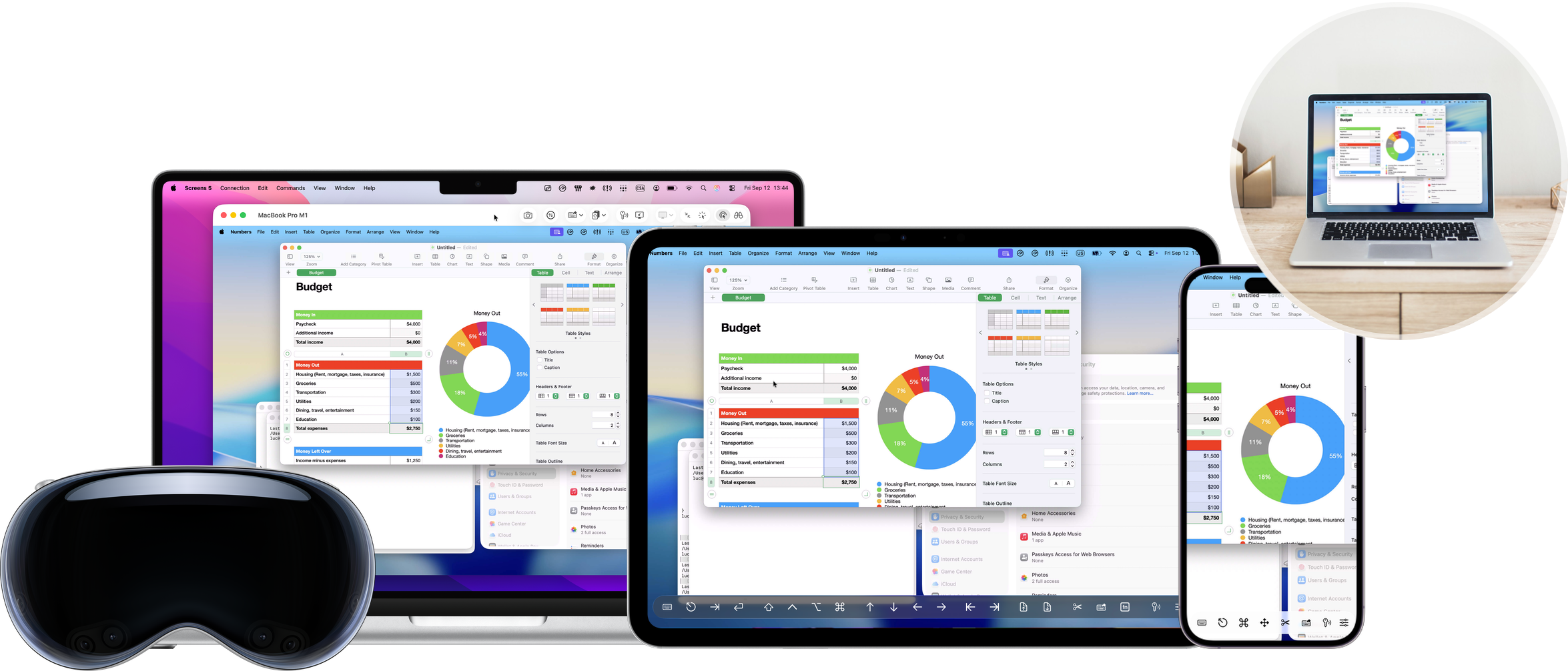
Para aqueles que estão fazendo a transição de versões anteriores do Screens, você descobrirá uma Biblioteca transformada com várias seções. Este guia foi criado para fornecer clareza sobre o que cada seção representa e para ajudá-lo a determinar quais se alinham com suas necessidades específicas.
Seções
Em Screens 5, as conexões são categorizadas em quatro seções:
Links
Conecte-se a conexões feitas via Screens Assist, Conexão Rápida ou um URL.
Próximo
Conecte-se diretamente a computadores na sua rede local. Quando você ativa o Gerenciamento Remoto ou Compartilhamento de Tela no seu Mac, o macOS usa o Bonjour para anunciar o serviço, permitindo que o Screens detecte seu Mac e o exiba na seção Próximo.
No Windows, o Screens Connect se encarrega de transmitir sua disponibilidade para que o Screens possa detectar e listar o computador.
Screens Connect
Acesse seu Mac ou Windows PC de qualquer lugar. Crie uma conta gratuita e instale Screens Connect para conexões locais e remotas fáceis.
Este é o nosso método recomendado, pois fornece tudo o que você precisa para se conectar aos seus computadores local e remotamente.
Tailscale
Começando com Screens 5.3, se você já tem uma conta Tailscale, Screens torna o acesso aos seus dispositivos registrados muito fácil. Ao contrário de Screens Connect, o Tailscale não depende do mapeamento de portas e funciona na maioria das redes, incluindo aquelas sem suporte UPnP ou aquelas que usam NAT de nível de operadora ou uma VPN. O Tailscale também é compatível com Linux e Raspberry Pi, tornando-o uma escolha ideal para acessar dispositivos em várias plataformas (macOS, Windows, Linux, etc.).
Você pode criar uma conta Tailscale gratuita aqui. Para instruções sobre como usar o Tailscale com Screens 5, consulte este artigo.
Também recomendamos o Tailscale, pois ele fornece tudo o que você precisa para se conectar aos seus computadores local e remotamente.
Personalizado Screens
Se precisar de mais personalização para suas conexões, você pode criar conexões personalizadas com URLs ou endereços IP personalizados, oferecendo flexibilidade além das opções padrão. Ideal para necessidades específicas do usuário. Esta seção representa os itens encontrados na biblioteca Screens 4, se você tiver migrado de uma versão anterior Screens.
Grupos
Você pode criar grupos para organizar seus itens Screens Connect e Personalizados Screens.
Próximas etapas
Inicie o acesso remoto configurando seus computadores. Explore nossos artigos “Configurando … para acesso remoto” na seção Introdução para obter orientações detalhadas.
